Descarga de actualizaciones de firmware
Puede descargar o importar actualizaciones de firmware en el repositorio de actualizaciones de firmware, dependiendo de su acceso a Internet. Las actualizaciones de firmware deben estar disponibles en el repositorio de actualizaciones de firmware antes de poder actualizar el firmware en dispositivos de gestión.
Antes de empezar
Asegúrese de que todos los puertos y direcciones de Internet requeridos por Lenovo XClarity Administrator estén disponibles antes de intentar descargar firmware. Para obtener más información acerca de los puertos, consulte Disponibilidad de puertos, Firewall y servidores proxy.
Si un tipo de dispositivo no aparece en el repositorio de actualizaciones de firmware, debe gestionar un dispositivo de ese tipo antes de descargar o importar actualizaciones de firmware individuales para dicho tipo de dispositivo.
Para XClarity Administrator v1.1.1 y anterior, debe descargar manualmente e importar las actualizaciones de firmware para el hardware de Lenovo desde Sitio web del Soporte del Centro de Datos de Lenovo.
XClarity Administrator no puede descargar actualizaciones para los conmutadores RackSwitch y los dispositivos Lenovo Storage serie DE, DX y SS desde el sitio web de Lenovo al repositorio de actualizaciones de firmware; en su lugar, debe descargar e importar estas actualizaciones desde el sitio web de Lenovo a una estación de trabajo que tenga acceso de red al host de XClarity Administrator, o descargar y aplicar manualmente los paquetes del repositorio de actualización de firmware, que contienen todas las actualizaciones de firmware disponibles.
Los navegadores web Internet Explorer y Microsoft Edge tienen un límite de carga de 4 GB. Si el archivo que desea importar es mayor a 4 GB, considere usar otro navegador web (por ejemplo, Chrome o Firefox).
- Para descargar el firmware para los dispositivos de almacenamiento ThinkSystem serie DM:
Uno o varios dispositivos de almacenamiento de ThinkSystem serie DM se deben gestionar mediante XClarity Administrator.
Cada dispositivo de almacenamiento de ThinkSystem serie DM debe tener derecho al servicio y soporte de hardware.
Debe especificar el país donde están ubicados los dispositivos de almacenamiento de ThinkSystem serie DM en la página Actualizaciones de firmware: Repositorio. Solo se puede descargar firmware cifrado para dispositivos de los siguientes países: Armenia, Bielorrusia, China, Cuba, Irán, Kazajstán, Kirguizistán, Corea del Norte, Rusia, Sudán, Siria.
Acerca de esta tarea
- Paquetes del repositorio de actualizaciones de firmware
Los paquetes del repositorio de actualización de firmware son colecciones de las actualizaciones de firmware más recientes que están disponibles al mismo tiempo que la versión XClarity Administrator para la mayoría de los dispositivos compatibles y una política de cumplimiento de firmware actualizada predeterminada. Estos paquetes del repositorio se importan y luego se aplican desde la página Actualizar servidor de gestión. Cuando aplica un paquete del repositorio de actualización de firmware, cada paquete de actualización del paquete se agrega en el repositorio de actualizaciones de firmware y una política de cumplimiento de firmware predeterminada se crea automáticamente para todos los dispositivos gestionables. También puede copiar esta política predefinida, pero no se puede cambiar.
Los siguientes paquetes de repositorio están disponibles.- lnvgy_sw_lxca_cmmswitchrepox-x.x.x_anyos_noarch. Contiene las actualizaciones de firmware para todos los CMM y conmutadores Flex System.
- lnvgy_sw_lxca_storagerackswitchrepox-x.x.x_anyos_noarch. Contiene las actualizaciones de firmware para todos los conmutadores RackSwitch y dispositivos Lenovo Storage.
- lnvgy_sw_lxca_systemxrepox-x.x.x_anyos_noarch. Contiene las actualizaciones de firmware para todos los servidores serie Converged HX, Flex System, NeXtScale y System x.
- lnvgy_sw_thinksystemrepox-x.x.x_anyos_noarch. Contiene actualizaciones de firmware para todos los servidores ThinkAgile y ThinkSystem.
- lnvgy_sw_lxca_thinksystemv2repox-x.x.x_anyos_noarch. Contiene actualizaciones de firmware para todos los servidores ThinkAgile y ThinkSystem V2.
- lnvgy_sw_lxca_thinksystemv3repox-x.x.x_anyos_noarch. Contiene actualizaciones de firmware para todos los servidores ThinkAgile y ThinkSystem V3.
- UpdateXpress System Packs (UXSPs)UXSP contiene las últimas actualizaciones de firmware y controlador de dispositivo disponibles, organizadas por sistema operativo. Cuando descargue UXSP, XClarity Administrator descarga el UXSP en función de la versión enumerada en el catálogo y almacena los paquetes de actualizaciones en el repositorio de actualizaciones de firmware. Cuando descarga un UXSP, cada actualización de firmware del UXSP se añade al repositorio de actualizaciones de firmware y se enumera en la pestaña Actualizaciones individuales, y se crea automáticamente una política de cumplimiento de firmware predeterminada para todos los dispositivos gestionables que utilizan los nombres siguientes. También puede copiar esta política predefinida, pero no se puede cambiar.
- {uxsp-version}-{date}-{server-short-name}-UXSP (por ejemplo, v1.50-2017-11-22- SD530-UXSP)
Actualizaciones de firmware: RepositorioCuando descarga o importa UXSP desde la página, solo se descargan las actualizaciones de firmware y se almacenan en el repositorio. Se descartan actualizaciones del controlador de dispositivo. Para obtener información acerca de cómo descargar o importar actualizaciones de controladores de dispositivos de Windows mediante UXSP, consulte Gestión del repositorio de controladores de dispositivos del SO. Al importar manualmente los UXSP en XClarity Administrator, debe incluir los siguientes archivos necesarios: carga útil (*.zip), metadatos (.xml), historial de cambios (.chg o .html) y léame (.txt).
- Paquetes de firmware del sistema
Para Servidores ThinkSystem V3 y V4 (con XCC2 o XCC3), los paquetes de actualizaciones de firmware se denominan paquetes de firmware del sistema.
Cuando descarga un paquete de firmware del sistema desde XClarity Administrator, cada actualización de firmware del paquete se añade al repositorio de actualizaciones de firmware y se enumera en la pestaña Actualizaciones individuales y se crea automáticamente una política de cumplimiento de firmware predeterminada para todos los dispositivos gestionables que utilizan los nombres siguientes. También puede copiar esta política predefinida, pero no se puede cambiar.
- {bundle-version}-{server-short-name}-bundle (por ejemplo, 22a.0-kaj92va-SR650V3-bundle)
Cuando importa manualmente los paquetes de firmware del sistema en XClarity Administrator, solo se requiere la carga útil del conjunto (.zip). Este archivo contiene la carga útil, metadatos, historial de cambios y léame para cada actualización.
- Actualizaciones de firmware individuales
Puede descargar paquetes de actualización de firmware individuales, uno detrás de otro. Cuando descargue paquetes de actualización de firmware, XClarity Administrator descarga la actualización en función de la versión enumerada en el catálogo y almacena los paquetes de actualizaciones en el repositorio de actualizaciones de firmware. A continuación, puede crear políticas de cumplimiento de firmware utilizando dichos paquetes de actualización para cada uno de sus dispositivos gestionados.
NotaLas actualizaciones de firmware principales (como el controlador de gestión, UEFI y pDSA) no dependen del sistema operativo. Los paquetes de actualización de firmware para los sistemas operativos RHEL 6 o SLES 11 se utilizan para actualizar nodos de cálculo y servidores de bastidor. Para obtener más información acerca de los paquetes de actualización de firmware que deben utilizarse para sus servidores gestionados, consulteDescarga de actualizaciones de firmware. Al importar manualmente las actualizaciones de firmware en XClarity Administrator, debe incluir los siguientes archivos necesarios: carga útil (imagen), metadatos (.xml o .json), historial de cambios (.chg) y léame (.txt). Tenga en cuenta que para los servidores ThinkSystem V3, el archivo de metadatos se incluye en el archivo de carga útil y no se importa por separado.
 Descargado. El paquete de actualizaciones completo o cada actualización de firmware se almacenan en el repositorio.
Descargado. El paquete de actualizaciones completo o cada actualización de firmware se almacenan en el repositorio. x de y Descargado. Algunas de las actualizaciones de firmware del paquete de actualización se almacenan en el repositorio, pero no todas. Los números entre paréntesis indican el número de actualizaciones disponibles y el número de actualizaciones almacenadas, o no hay actualizaciones para el tipo de dispositivo específico.
x de y Descargado. Algunas de las actualizaciones de firmware del paquete de actualización se almacenan en el repositorio, pero no todas. Los números entre paréntesis indican el número de actualizaciones disponibles y el número de actualizaciones almacenadas, o no hay actualizaciones para el tipo de dispositivo específico. No descargado. El paquete de actualización completo o la actualización de firmware individual no se almacenan en el repositorio.
No descargado. El paquete de actualización completo o la actualización de firmware individual no se almacenan en el repositorio.
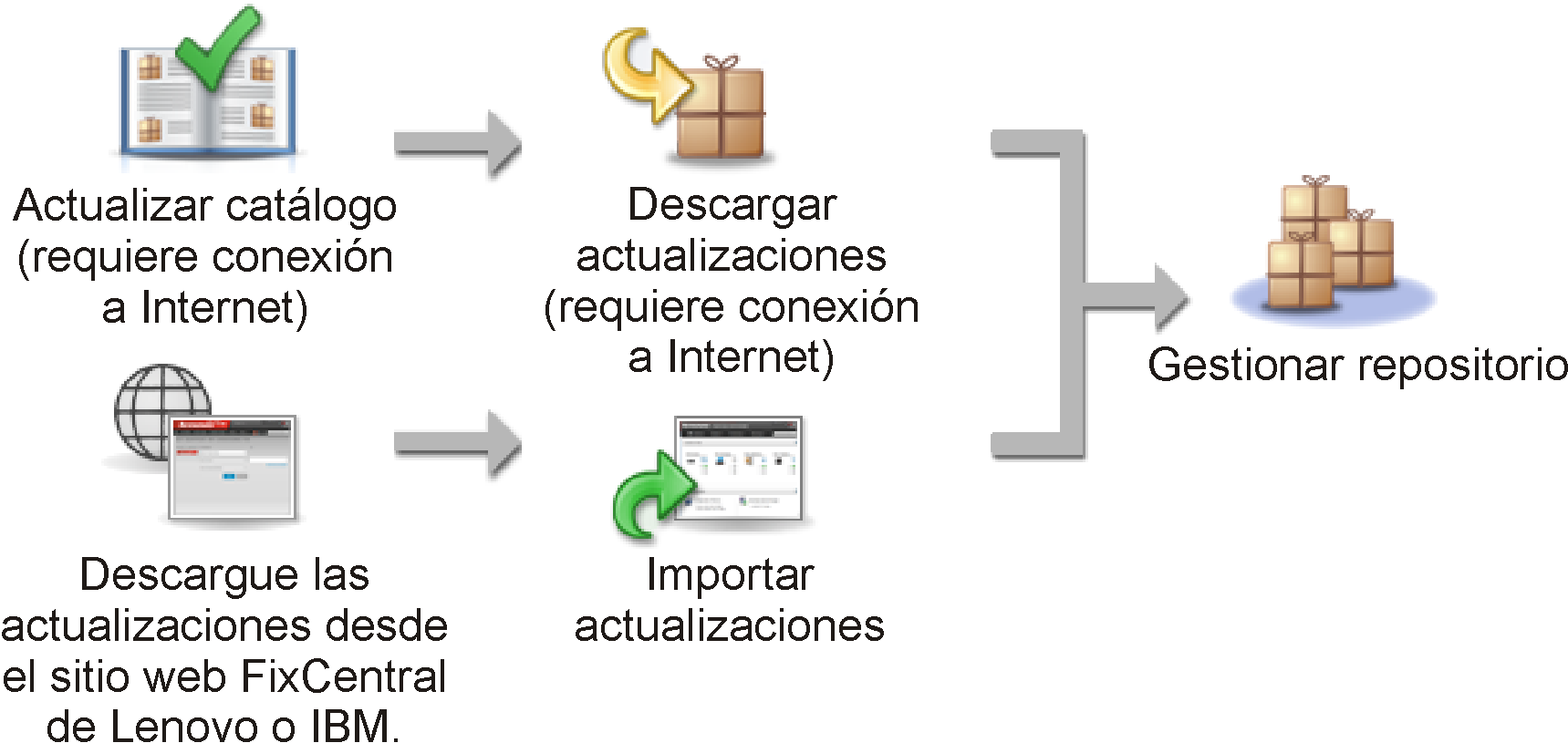
- Solo importe estos archivos necesarios. No importe otros archivos que puedan encontrarse en los sitios web de descarga de firmware.
- Si no incluye el archivo de metadatos (.xml o .json) en el paquete de actualizaciones, la actualización no se importa.
- Si no incluye todos los archivos requeridos que están asociados a la actualización, el repositorio muestra que la actualización no se descarga, lo que significa que se importa parcialmente. Posteriormente, puede incorporar los archivos que falten seleccionándolos e importándolos.
- Las actualizaciones de firmware principales (como el controlador de gestión, UEFI y pDSA) no dependen del sistema operativo. Los paquetes de actualización de firmware para los sistemas operativos RHEL 6 o SLES 11 se utilizan para actualizar nodos de cálculo y servidores de bastidor.
Se muestra un mensaje en la página cuando la capacidad de uso del repositorio está sobre el 50 por ciento. Se muestra otro mensaje en la página cuando la capacidad de uso del repositorio está sobre el 85 por ciento. Para reducir el espacio utilizado en el repositorio, puede eliminar los archivos de imágenes y las políticas no utilizados. Puede eliminar políticas de cumplimiento de firmware no utilizadas y los paquetes de firmware asociados, haciendo clic en , seleccionando una o más políticas que desee eliminar y luego haciendo clic en .
| Paquete de actualización | Página de la interfaz de usuario (IU ) para descargar e importar archivos | Página web para descargar archivos manualmente | ¿Se ha actualizado el repositorio de actualizaciones de firmware? | ¿Se ha actualizado la política de cumplimiento de firmware de forma automática? |
|---|---|---|---|---|
| Paquetes del repositorio de actualizaciones de firmware | Página Actualizar servidor de gestión Nota Debe importar y luego aplicar el paquete del repositorio. | Página web de descarga de XClarity Administrator | Sí | Sí |
| UpdateXpress System Packs | Actualizaciones de firmware: página de repositorio, pestaña UpdateXpress System Packs (UXSPs) | Sitio web del Soporte del Centro de Datos de Lenovo Nota busque el nombre del producto y, a continuación, busque “UpdateXpress System Packs”. | Sí | Sí |
| Paquetes de firmware del sistema | Actualizaciones de firmware: página de repositorio, pestaña UpdateXpress System Packs (UXSPs) | Sitio web del Soporte del Centro de Datos de Lenovo Nota busque el nombre del producto y, a continuación, busque “Paquetes de actualización”. | Sí | Sí |
| Actualizaciones de firmware | Actualizaciones de firmware: página Repositorio, pestaña Actualizaciones individuales | Sitio web del Soporte del Centro de Datos de Lenovo Nota Puede descargar firmware desde los siguientes dispositivos desde
| Sí | No |
Procedimiento
Para descargar una o varias actualizaciones de firmware, lleve a cabo los pasos siguientes.
Para importar uno o varios paquetes del repositorio de actualizaciones de firmware:
En la barra de menús de XClarity Administrator, haga clic en para mostrar la página Actualización del servidor de gestión.
Descargue los paquetes del repositorio más recientes:
- Si XClarity Administrator está conectado a Internet:
Para recuperar información acerca de las actualizaciones más recientes, haga clic en . Las nuevas actualizaciones del servidor de gestión y los paquetes del repositorio de actualizaciones de firmware se incluyen en la tabla de la página
Actualización del servidor de gestión
.La actualización del repositorio puede tardar varios minutos en finalizar.
NotaLa actualización del repositorio no descarga automáticamente los archivo de carga útil. Solo se descargan los metadatos y los archivos léame.- Seleccione los paquetes del repositorio de actualizaciones de firmware que desee descargar.ConsejoAsegúrese de que los paquetes que seleccione muestran
Paquete suplementario
en la columnaTipo. - Haga clic en el icono Descargar selección (
 ).
).Cuando la descarga se haya completado, el área Estado de descarga de dicha actualización de software cambia a
Descargado
.
- Si XClarity Administrator no está conectado a Internet:
- Descargue los paquetes del repositorio de actualizaciones de firmware desde la Página web de descarga de XClarity Administrator en una estación de trabajo que tenga conexión de red con el host de XClarity Administrator.
- En la página Actualización del servidor de gestión, haga clic en el icono Importar (
 ).
). - Haga clic en Seleccionar archivos y desplácese hasta la ubicación de los paquetes del repositorio de actualizaciones de firmware en la estación de trabajo.
Seleccione todos los archivos del paquete y, a continuación, haga clic en Abrir.
Debe importar el archivo de metadatos (.xml o .json), así como la imagen o el archivo de carga útil (.zip, .bin, .uxz, o .tgz), el archivo de historial de cambios (.chg) y el archivo léame (.txt) para la actualización. Todos los archivos seleccionados, pero no especificados en el archivo de metadatos, se descartan. Si no incluye el archivo de metadatos, la actualización no se importa.
Haga clic en Importar.
Una vez completada la importación, los paquetes del repositorio de actualizaciones de firmware se muestras en la tabla de la página Actualización del servidor de gestión y en el área Estado de descarga de dicha actualización aparece
Descargado
.
- Si XClarity Administrator está conectado a Internet:
Seleccione los paquetes del repositorio de actualizaciones de firmware que desee instalar en el repositorio de actualizaciones de firmware.
NotaAsegúrese de que en el áreaEstado de descarga se muestre Descargado
y de que en el áreaTipo se muestre Parche
.Haga clic en el icono Realizar actualización (
 ) y agregue los paquetes de actualización de firmware al repositorio.
) y agregue los paquetes de actualización de firmware al repositorio.Espere unos minutos para que finalice la actualización y XClarity Administrator se reinicie.
Para determinar si la actualización ha finalizado, actualice el navegador web.
Una vez completada la operación, aparece la página Actualización del servidor de gestión, mientras que la columna Estado aplicado cambia a
Aplicado
.Borre la caché del navegador web.
Para descargar uno o más UXSP.
En la barra de menús de XClarity Administrator, haga clic en para mostrar la página Repositorio de actualizaciones de firmware.
Haga clic en la pestaña UpdateXpress System Packs (UXSP).
Descargue los últimos UXSP:
Si XClarity Administrator está conectado a Internet:
Para actualizar el catálogo y descargar la versión más reciente de UXSP para todos los dispositivos gestionados, haga clic en .
Para actualizar el catálogo y descargar la versión más reciente de UXSP, solo para los dispositivos seleccionados:
Expanda el dispositivo para mostrar la lista de actualizaciones de UXSP.
Seleccione uno o más UXSP que desee descargar.
Haga clic en .
Una vez completada la descarga, el área Estado de descarga para los UXSP cambia a
Descargado.
Si XClarity Administrator no está conectado a Internet:
Descargue los UXSP desde Página web de Lenovo XClarity Essentials UpdateXpress en una estación de trabajo que tenga conexión de red con el host de XClarity Administrator.
Desde XClarity Administrator, haga clic en el icono Importar (
 ).
).Haga clic en Seleccionar archivos y desplácese hasta la ubicación del UXSP en la estación de trabajo.
Seleccione todos los archivos del paquete y, a continuación, haga clic en Abrir.
Debe importar el archivo de metadatos (.xml o .json), así como la imagen o el archivo de carga útil (.zip, .bin, .uxz, o .tgz), el archivo de historial de cambios (.chg) y el archivo léame (.txt) para la actualización. Todos los archivos seleccionados, pero no especificados en el archivo de metadatos, se descartan. Si no incluye el archivo de metadatos, la actualización no se importa.
Haga clic en Importar.
Una vez completada la importación, los paquetes del repositorio de actualizaciones de firmware se muestras en la tabla de la página Actualización del servidor de gestión y en el área Estado de descarga de dicha actualización aparece
Descargado.
Para descargar uno o más paquetes de actualizaciones de firmware individuales.
En la barra de menús de XClarity Administrator, haga clic en para mostrar la página Repositorio de actualizaciones de firmware.
Si descarga firmware para dispositivos de almacenamiento de ThinkSystem serie DM, seleccione el país donde están ubicados los dispositivos de almacenamiento.
Haga clic en la pestaña Actualizaciones individuales.
Descargue las actualizaciones de firmware individuales más recientes:
Si XClarity Administrator está conectado a Internet:
Para actualizar el catálogo y descargar la versión más reciente del firmware para todos los dispositivos gestionados, haga clic en .
Para actualizar el catálogo y descargar la versión más reciente del firmware, solo para los dispositivos seleccionados:
Expanda el dispositivo para mostrar la lista de actualizaciones de firmware disponibles.
Seleccione una o más actualizaciones de firmware que desee descargar.
Consejoun paquete de actualización puede constar de varias actualizaciones de firmware. Cuando descargue una actualización de firmware, puede elegir si descarga el paquete de actualizaciones completo o solamente unas actualizaciones concretas. También puede optar por descargar varios paquetes a la vez.Haga clic en .
Cuando la descarga se haya completado, el área Estado de descarga para la actualización de firmware seleccionada cambia a
Descargado
.
Si XClarity Administrator no está conectado a Internet:
Descargue los paquetes de actualización de firmware desde el Sitio web del Soporte del Centro de Datos de Lenovo en una estación de trabajo que tenga conexión de red con el host XClarity Administrator.
En los siguientes servidores, descargue las actualizaciones de firmware para el sistema operativo SLES 11 desde el Sitio web de Fix Central:- Flex System x220 tipo 2585, 7906
- Flex System x222 Compute Nod tipo 2589, 7916
- Flex System x240 tipo 7863, 8737, 8738, 8956
- Flex System x280 / x480 / x880 X6 tipo 4259, 7903
- Flex System x440 tipo 2584, 7917
Para los demás servidores, descargue las actualizaciones de firmware para el sistema operativo RHEL 6, desde el Sitio web de soporte de Lenovo XClarity.
Desde XClarity Administrator, haga clic en el icono Importar (
 ).
).Haga clic en Seleccionar archivos y desplácese hasta la ubicación de las actualizaciones de firmware en la estación de trabajo.
Seleccione todos los archivos del paquete y, a continuación, haga clic en Abrir.
Debe importar el archivo de metadatos (.xml o .json), así como la imagen o el archivo de carga útil (.zip, .bin, .uxz, o .tgz), el archivo de historial de cambios (.chg) y el archivo léame (.txt) para la actualización. Para los dispositivos de almacenamiento ThinkSystem DM aplicables, seleccione opcionalmente el archivo PDF de la oferta escrita del sistema operativo ONTAP. Todos los archivos seleccionados, pero no especificados en el archivo de metadatos, se descartan.
Atención- Solo importe estos archivos necesarios. No importe otros archivos que puedan encontrarse en los sitios web de descarga de firmware.
- Si no incluye el archivo de metadatos (.xml o .json) en el paquete de actualizaciones, la actualización no se importa.
- Si no incluye todos los archivos requeridos que están asociados a la actualización, el repositorio muestra que la actualización no se descarga, lo que significa que se importa parcialmente. Posteriormente, puede incorporar los archivos que falten seleccionándolos e importándolos.
- Las actualizaciones de firmware principales (como el controlador de gestión, UEFI y pDSA) no dependen del sistema operativo. Los paquetes de actualización de firmware para los sistemas operativos RHEL 6 o SLES 11 se utilizan para actualizar nodos de cálculo y servidores de bastidor.
Haga clic en Importar.
Descargado.
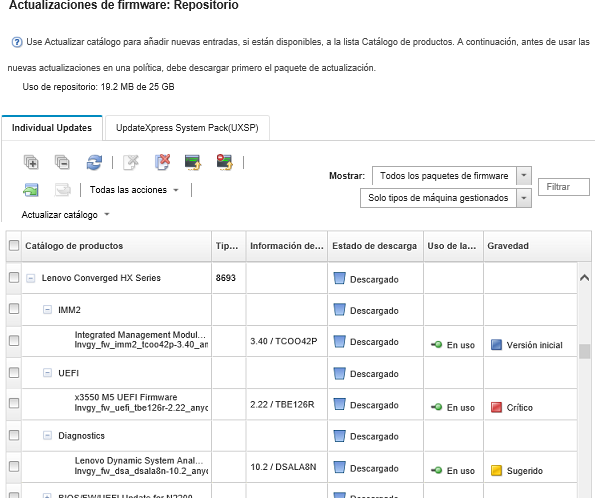
Después de finalizar
Puede configurar el tamaño máximo del repositorio de actualizaciones (que incluye firmware, controladores de dispositivos del SO y actualizaciones del servidor de gestión) en la página Repositorio de firmware, haciendo clic en . El tamaño mínimo es de 50 GB. El tamaño máximo depende de la cantidad de espacio en el disco del sistema local.